Usar el iPhone o iPad como cámara web en el Apple TV
Puedes usar la cámara y el micrófono de tu iPhone o tu iPad como cámara web en las llamadas de FaceTime y de otras apps de videoconferencia en el Apple TV.
Configurar una cámara de continuidad en FaceTime o una app de videoconferencia
Puedes configurar una cámara de continuidad en la app FaceTime o una app de videoconferencia compatible en el Apple TV.
En el Apple TV, abre la app FaceTime
 u otra app de videoconferencia compatible.
u otra app de videoconferencia compatible.Consejo: antes de empezar a usar FaceTime, asegúrate de que tu iPhone o iPad esté configurado para usar FaceTime. Ve a Configuración en tu iPhone o iPad, toca FaceTime y activa FaceTime. Inicia sesión en FaceTime con tu cuenta de Apple, si aún no lo haces.
En la pantalla de la cámara de continuidad, haz cualquiera de estas acciones:
Si ya apareces en la lista de usuarios: selecciona tu perfil de usuario y confirma la acción desde tu iPhone o iPad.
Si no apareces en la lista de usuarios: selecciona Otro para revelar un código QR, y luego abre la app Cámara en tu iPhone o iPad. Escanea el código QR, y toca Conectar a Apple TV y confirmar en tu iPhone o iPad.
Nota: si iniciaste sesión como usuario en el Apple TV, tu perfil aparece en la lista de usuarios de forma automática. Para agregar un usuario, sigue las instrucciones incluidas en Agregar o eliminar perfiles de usuario en el Apple TV.
Coloca tu iPhone o iPad cerca de la TV de forma horizontal de modo que la cámara posterior (iPhone) o frontal (iPad) quede enfrente de ti y te guste cómo apareces en la vista previa en tu pantalla de TV.
También puedes presionar
 en el control remoto para omitir este paso.
en el control remoto para omitir este paso.Después de una breve cuenta regresiva, la cámara de tu iPhone o iPad estará lista para usarse en el Apple TV.
Para pausar o desconectar la cámara de tu iPhone o iPad, toca Pausar o Desconectar en la pantalla bloqueada del iPhone o iPad.
Configurar el iPhone como una cámara de continuidad dedicada
Puedes configurar un iPhone para que sirva como cámara de continuidad dedicada para el Apple TV de modo que esté siempre listo para usarse en FaceTime y otras apps de videoconferencia compatibles. Cuando configuras un iPhone como cámara dedicada, el Apple TV puede acceder a su cámara, micrófono y contactos favoritos de FaceTime.
Si configuras un iPhone como cámara dedicada, puedes hacer llamadas de FaceTime desde el Apple TV solamente a los contactos marcados como favoritos en la app Teléfono del iPhone.
Nota: cualquier usuario activo que tenga su sesión iniciada en el Apple TV puede contestar las llamadas de FaceTime realizadas a la cámara dedicada.
Ve a Configuración
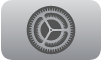 en el Apple TV.
en el Apple TV.Navega a Controles remotos y dispositivos > Cámara dedicada, selecciona tu perfil de usuario y luego sigue las instrucciones en pantalla para confirmar la acción desde tu iPhone.
Nota: si iniciaste sesión como usuario activo en el Apple TV, tu perfil aparece en la lista de usuarios de forma automática. Para agregar un usuario, sigue las instrucciones incluidas en Agregar o eliminar perfiles de usuario en el Apple TV.
Asegúrate de que tu iPhone esté conectado a una fuente de alimentación y luego colócalo cerca de la TV en orientación horizontal de modo que la cámara posterior apunte hacia ti y la vista previa mostrada en la TV sea de tu agrado.
También puedes presionar
 en el control remoto para omitir este paso.
en el control remoto para omitir este paso.Después una breve cuenta regresiva, la cámara de tu iPhone estará lista para usarse en el Apple TV.
Si quieres usar FaceTime pero aún no configuras tu lista de favoritos, abre la app Teléfono en tu iPhone, toca en Favoritos y luego en
 , selecciona un contacto, toca en Video y después en FaceTime, y elige un método de contacto.
, selecciona un contacto, toca en Video y después en FaceTime, y elige un método de contacto.Si en algún momento quieres editar tus favoritos en el iPhone, toca Editar Favoritos desde la pantalla bloqueada, o bien ve a la pestaña Favoritos de la app Teléfono y toca Editar.
Para pausar y desconectar la cámara de tu iPhone, haz una de estas acciones:
En el Apple TV, ve a Configuración
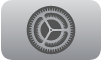 > Controles remotos y dispositivos > Cámara dedicada, y selecciona la opción Desconectar.
> Controles remotos y dispositivos > Cámara dedicada, y selecciona la opción Desconectar.En el iPhone, toca Desconectar desde la pantalla bloqueada.
Modificar los controles de la cámara de continuidad en el centro de control
Los controles de la cámara de continuidad aparecen en el centro de control del Apple TV cuando tienes conectado un iPhone o iPad para poder hacer llamadas con FaceTime u otras apps de videoconferencia compatibles.
Mantén presionado
 en el control remoto para abrir el centro de control.
en el control remoto para abrir el centro de control.Navega a
 y luego ajusta cualquiera de los siguientes controles que aparecen:
y luego ajusta cualquiera de los siguientes controles que aparecen:Encuadre centrado: selecciona esta opción para mantener a todos los participantes que están contigo perfectamente encuadrados, incluso si se mueven.
Retrato: selecciona esta opción para enfocar al sujeto y difuminar el fondo.
Reacciones: selecciona esta opción para reconocer los gestos de mano que hagas y activar efectos en la pantalla, como corazones o fuegos artificiales. Consulta Agregar reacciones usando gestos con las manos durante una llamada de FaceTime en el Apple TV.
Consejo: si tienes una cámara de continuidad conectada a tu Apple TV 4K (tercera generación), puedes también verte en pantalla y agregar filtros divertidos al cantar tus canciones favoritas de la app Música con A cantar de Apple Music. Consulta Usar A cantar de Apple Music en el Apple TV.